
- •Лекция 1. Основные понятия и методы теории информатики и кодирования
- •1.1. Информатика как научная дисциплина
- •1.2. Понятие информации и информационных процессов
- •Свойства информации:
- •1.3. Меры и единицы количества и объема информации
- •1.4. Позиционные системы счисления
- •2) Вычитание
- •1.5. Логические основы эвм
- •Логическое сложение (дизъюнкция).
- •Логическое умножение (конъюнкция).
- •Логическое отрицание (инверсия).
- •Логическое следование (импликация).
- •Логическое равенство (эквиваленция).
- •Правила построения таблицы истинности
- •Лекция 2. Технические средства реализации информационных процессов
- •2.1. История развития эвм
- •2.2. Понятие и основные виды архитектуры эвм
- •2.3. Состав и назначение основных устройств персонального компьютера, их характеристики
- •2.4. Запоминающие устройства: классификация, принцип работы, основные характеристики
- •2.5. Устройства ввода/вывода данных, их разновидности и основные характеристики
- •Лекция 3. Программные средства реализации информационных процессов
- •3.1. Понятие и виды программного обеспечения компьютера
- •Программное обеспечение компьютера
- •Базовое (основное)
- •3.2. Операционная система
- •3.3. Файловая система компьютера
- •3.4. Технологии обработки текстовой информации
- •У становка параметров страницы, шрифта и абзаца
- •Многоколончатая верстка
- •Работа со списками
- •Стилевое оформление текста
- •Работа с таблицами в текстовом редакторе
- •Работа с графическими объектами
- •Создание автоматического оглавления
- •3.5. Электронные таблицы
- •Правила записи формул
- •Относительная адресация
- •Абсолютная адресация
- •Сортировка данных
- •Мастер функций
- •Автозаполнение ячеек таблицы данными
- •1 Способ:
- •2 Способ:
- •Математические функции в Excel
- •3) Корень
- •4) Степень
- •7) Сумм
- •8) Суммесли
- •9) Произвед
- •10) Округл
- •13) Целое
- •14) Окрвверх
- •15) Окрвниз
- •16) Округлвверх
- •17) Округлвниз
- •18) Числкомб
- •Нахождение значения функции в некоторой точке
- •Табулирование функции и построение ее графика
- •Построение графиков двух функций на одной диаграмме
- •Решение уравнений методом подбора параметра
- •Статистические функции
- •2) Макса
- •4) Мина
- •5) Медиана
- •6) Мода
- •7) Наибольший
- •8) Наименьший
- •9) Сроткл
- •11) Счётесли
- •10) Считатьпустоты
- •11) Срзнач
- •12) Срзнача
- •Логические функции Microsoft Excel
- •Если(логическое выражение;значение_если_истина;значение_если_ложь)
- •3.6. Технологии хранения, поиска и сортировки информации в базах данных
- •Классификация баз данных
- •Создание таблицы базы данных
- •Заполнение базы данных
- •Поиск данных в базе данных
- •Создание межтабличных связей
- •Работа с запросами
- •Создания запроса на выборку
- •Создания запроса с параметром
- •Создания запроса нас создание таблицы
- •Создания запроса на обновление
- •Создания запроса на удаление
- •Сортировка данных с помощью запроса на выборку
- •Создание отчетов
- •Лекция 4. Модели решения функциональных и вычислительных задач
- •4.1. Моделирование как метод познания
- •4.2. Классификация и формы представления моделей
- •4.3. Методы и технологии моделирования
- •4.4. Формы представления информационных моделей
- •4.5. Формализация
- •4.6. Объекты и их связи
- •4.7. Табличные информационные модели
- •4.8. Иерархические информационные модели
- •4.9. Сетевые информационные модели
- •Лекция 5. Алгоритмизация и программирование
- •5.1. Понятие алгоритма и исполнителя алгоритмов
- •3. С помощью языка программирования.
- •4. С помощью псевдокодов.
- •5.2. Языки программирования и их виды
- •5.3. Среда программирования Turbo Pascal
- •5.4. Язык программирования Pascal
- •ЦПростые типы Строковый тип Структурированные типы Ссылочные типы Процедурные типы Типы данных елые типы
- •Вещественный тип
- •Символьный тип
- •Логический тип
- •5.5. Линейные алгоритмы. Простые операторы языка Pascal
- •Оператор присваивания
- •Операторы вывода
- •1) Оператор Write
- •2) Оператор Writeln
- •Операторы ввода
- •1) Оператор Read
- •2) Оператор Readln
- •5.6. Разветвляющиеся алгоритмы. Условные операторы языка Pascal
- •Условный оператор If
- •5.7. Циклические алгоритмы. Операторы цикла языка Pascal
- •Оператор цикла с предусловием While
- •Оператор цикла с постусловием Repeat .. Until
- •Оператор цикла с параметром (счетчиком) For
- •Лекция 6. Локальные и глобальные сети эвм
- •6.1. Назначение компьютерных сетей
- •6.2. Виды компьютерных сетей
- •6.3. Понятие глобальной компьютерной сети «Интернет»
- •6.4. Основы функционирования Интернета
- •6.5. Адресация в сети Интернет
- •6.6. Службы Интернета
- •5) Программа пересылки файлов ftp.
- •6.7. Способы подключения к Интернету
- •6.7.1. Подключение по коммутируемой телефонной линии с помощью модема
- •6.7.2. Подключение с применением спутниковой антенны
- •6.7.3. Adsl-доступ с применением телефонной линии
- •6.7.4. Подключение к Интернет по выделенной телефонной линии
- •6.7.5. Подключение к Интернет по технологии gprs
- •6.7.6. Подключение к Интернет по технологии Ethernet
- •Список литературы
Работа с таблицами в текстовом редакторе
Рисование таблицы
Для того чтобы самостоятельно создать структуру таблицы (нарисовать ее строки и столбцы), необходимо вывести на экран панель инструментов «Таблицы и границы», выбрав в пункте меню «Таблица» команду «Нарисовать таблицу».
![]()
На появившейся панели инструментов «Таблицы и границы» необходимо нажать на кнопку .
Выбирая тип линии и ее толщину, необходимо начертить строки и столбцы таблицы.
Инструмент «Ластик» позволяет удалить лишние и ненужные линии.
Работа со строками и столбцами
Для того чтобы сделать одинаковую ширину столбцов или высоту строк, необходимо в пункте меню «Таблица» выбрать команду «Автоподбор» и выбрать необходимую команду.
Для удаления таблицы, строк, столбцов и ячеек необходимо в пункте меню «Таблица» выбрать команду «Удалить» и нажать левой клавишей мыши на нужную опцию.
Для выделения таблицы, строки, столбца или ячейки необходимо в пункте меню «Таблица» выбрать команду «Выделить» и нажать левой клавишей мыши на нужную опцию.
Работа с табличным текстом
Д
 ля
задания направления текста в ячейке
(горизонтальное, вертикальное), необходимо
нажать правой клавишей мыши в нужной
ячейке и в появившемся контекстном
меню выбрать команду «Направление
текста…».
ля
задания направления текста в ячейке
(горизонтальное, вертикальное), необходимо
нажать правой клавишей мыши в нужной
ячейке и в появившемся контекстном
меню выбрать команду «Направление
текста…».
Для выбора способа выравнивания текста в ячейке таблицы, необходимо нажать правой клавишей мыши в ячейке и в появившемся контекстном меню выбрать команду «Выравнивание в ячейке», у
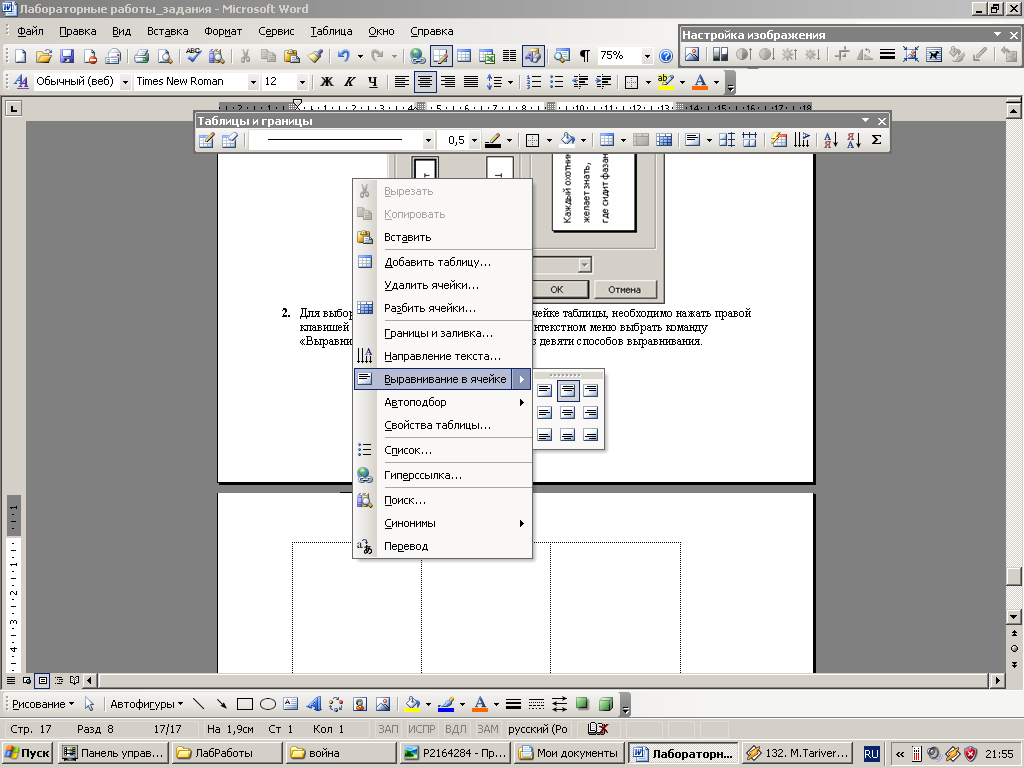 становить
один из девяти способов выравнивания.
становить
один из девяти способов выравнивания.
Д
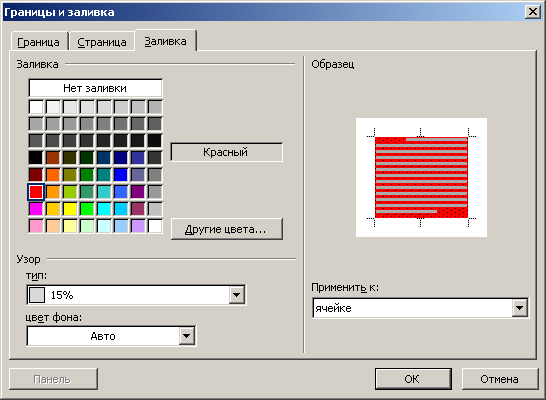 ля
установки заливки в ячейке, необходимо
нажать правой клавишей мыши в ячейке
и в появившемся контекстном меню выбрать
команду «Свойства таблицы…», далее
нажать на командную кнопку «Границы и
заливка…», активировать вкладку
«Заливка» и в появившемся диалоговом
окне «Заливка» установить необходимые
параметры заливки:
ля
установки заливки в ячейке, необходимо
нажать правой клавишей мыши в ячейке
и в появившемся контекстном меню выбрать
команду «Свойства таблицы…», далее
нажать на командную кнопку «Границы и
заливка…», активировать вкладку
«Заливка» и в появившемся диалоговом
окне «Заливка» установить необходимые
параметры заливки:цвет заливки;
узор заливки;
к чему применяется заливка (абзацу, ячейке, таблице).
Адресация ячеек таблицы
Все строки и столбцы таблицы имеют свою нумерацию. Строки таблицы нумеруются арабскими цифрами 1, 2, 3, …Столбцы таблицы нумеруются латинскими буквами или их сочетаниями a, b, c, …, aa, ab, … Для обращения к ячейке необходимо указать номер столбца и номер строки, на пересечении которых она находится: a1, b2, c12, …
Если группа ячеек таблицы образует прямоугольную область, то такая группа называется диапазоном ячеек. Для обращения к диапазону ячеек указывают адрес левой верхней ячейки диапазона и через двоеточие адрес правой нижней ячейки. Если диапазон образуют ячейки только одного столбца, то вместо адреса левой верхней ячейки просто указывается адрес верхней ячейки. Например, a1:b3, b8:c:10, a1:a10.
Вычисления в ячейках таблицы
Microsoft Word позволяет выполнять несложные вычисления в ячейках таблицы. Например, такие действия, как подсчет суммы значений ячеек, количества ячеек в диапазоне, среднего значения ячеек и пр. под силу данному текстовому процессору.
Для того чтобы Word мог произвести вычисления в ячейке таблицы, необходимо вставить формулу:
Разместить текстовый курсор в той ячейке, в которой будет происходить вычисление.
В пункте меню «Таблица» выбрать команду «Формула…».
В
 появившемся диалоговом окне «Формула»
указать необходимые параметры:
появившемся диалоговом окне «Формула»
указать необходимые параметры:
ввести формулу, которая должна начинаться со знака «=»и может включать в себя адреса ячеек, диапазоны ячеек, числа, функции, знаки арифметических операций (+, -, *, /). Например:
=a1/a2+(c5-a2*b2)
если необходимо, указать формат вывода числа (количество знаков в дробной части, проценты, рубли и пр.).
Функции:
ABS(адрес ячейки) – возвращает модуль значения ячейки с указанным адресом;
COUNT(диапазон ячеек) – вычисляет количество ячеек в диапазоне. Например: count(b1:c12);
MAX(диапазон ячеек или их адреса через «;») – максимальное значение диапазона ячеек. Например, MAX(a1:b12; c13; d14);
MIN(диапазон ячеек или их адреса через «;») - минимальное значение диапазона ячеек. Например, MIN(a1:b12; c13; d14);
SUM(диапазон ячеек или их адреса через «;») – сумма значений ячеек из диапазона. Например, SUM(a1:b12; c13; d14);
AVERAGE(диапазон ячеек или их адреса через «;») – среднее арифметическое значений ячеек из диапазона. Например, AVERAGE(a1:b12; c13; d14).
Построение диаграмм по табличным данным
Для построения диаграммы необходимо выделить те ячейки, по значениям которых будет строиться диаграмма.
В пункте меню «Вставка» выбрать команду «Рисунок - Диаграмма».
Если необходимо, то изменить данные в появившейся таблице:

Щ
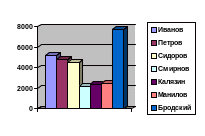 елкнуть
левой клавишей мыши в любом свободном
месте рабочего поля окна текстового
процессора. На листе появится диаграмма:
елкнуть
левой клавишей мыши в любом свободном
месте рабочего поля окна текстового
процессора. На листе появится диаграмма:
